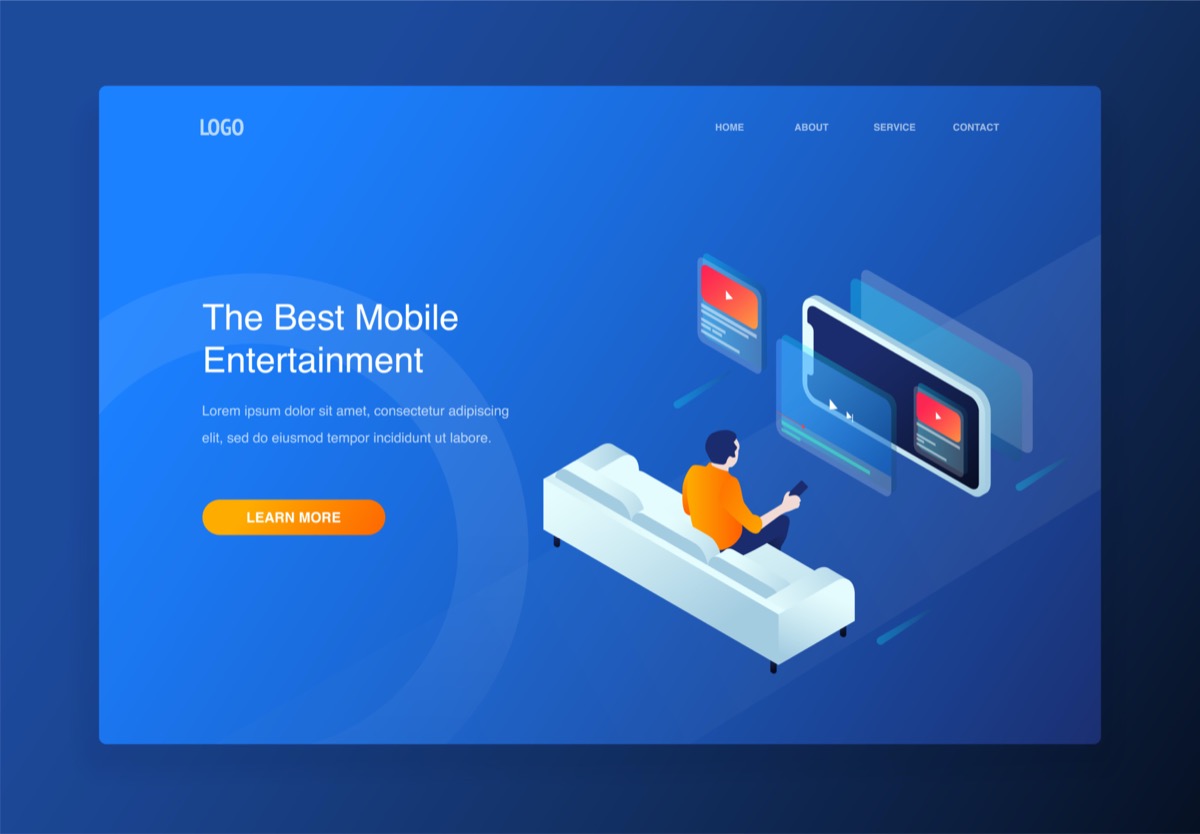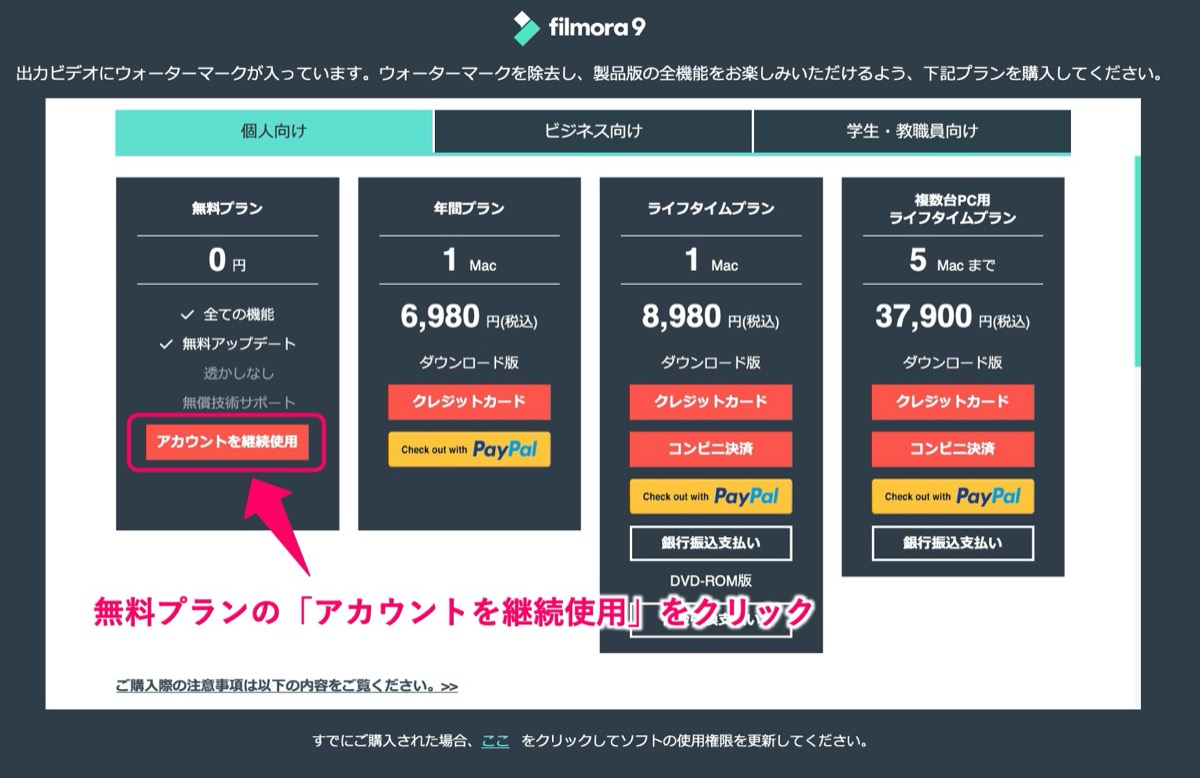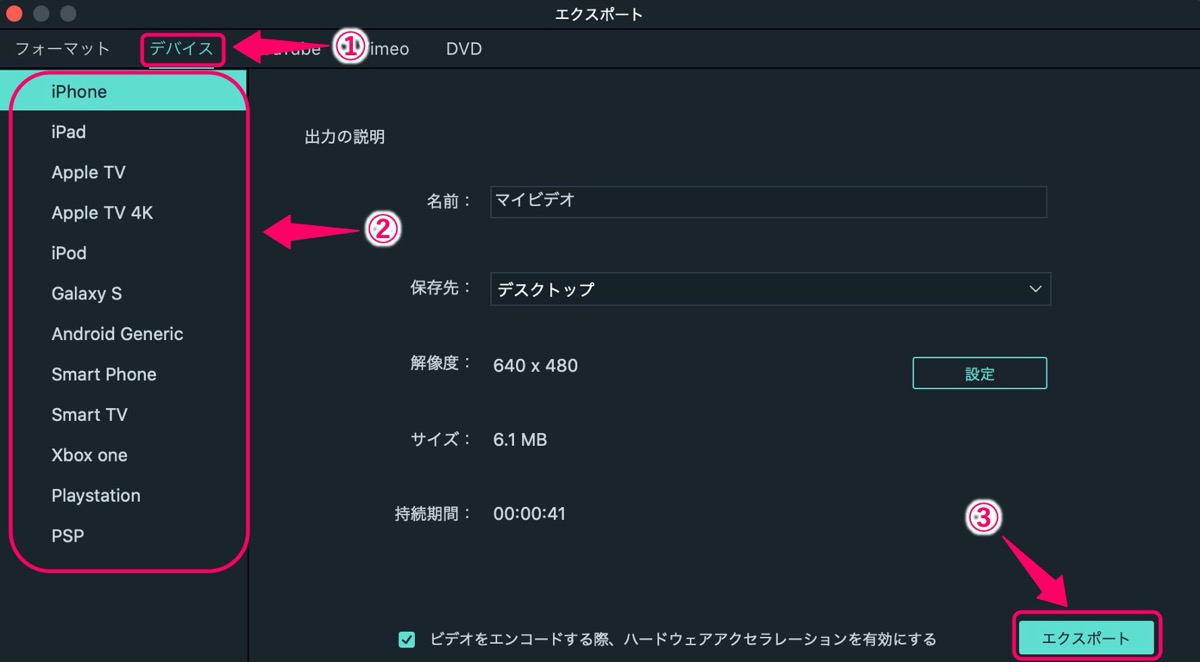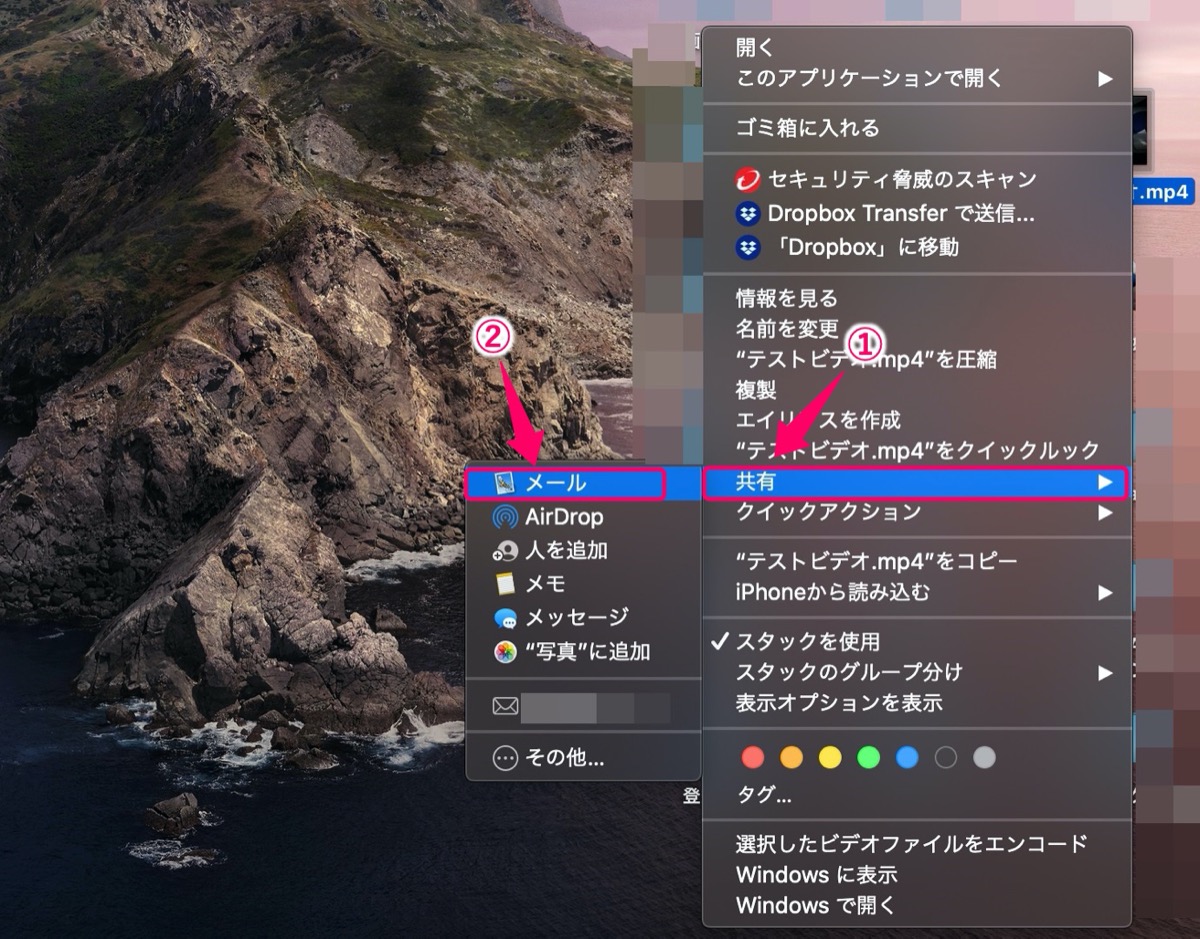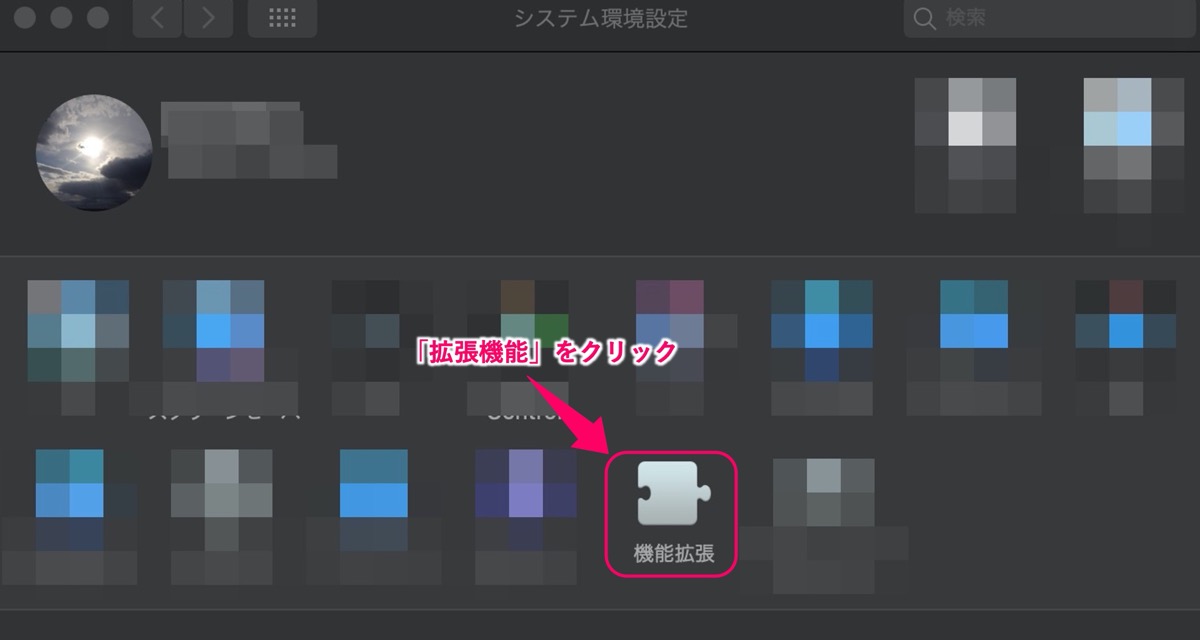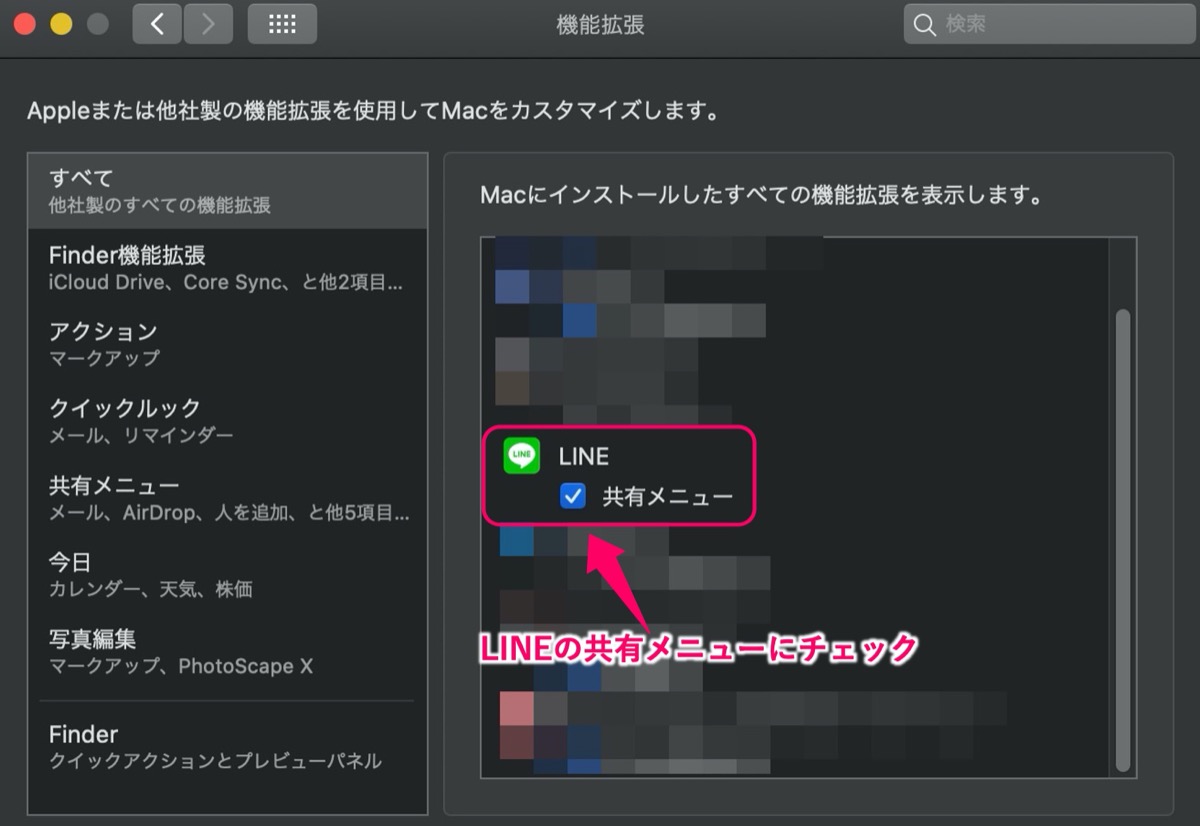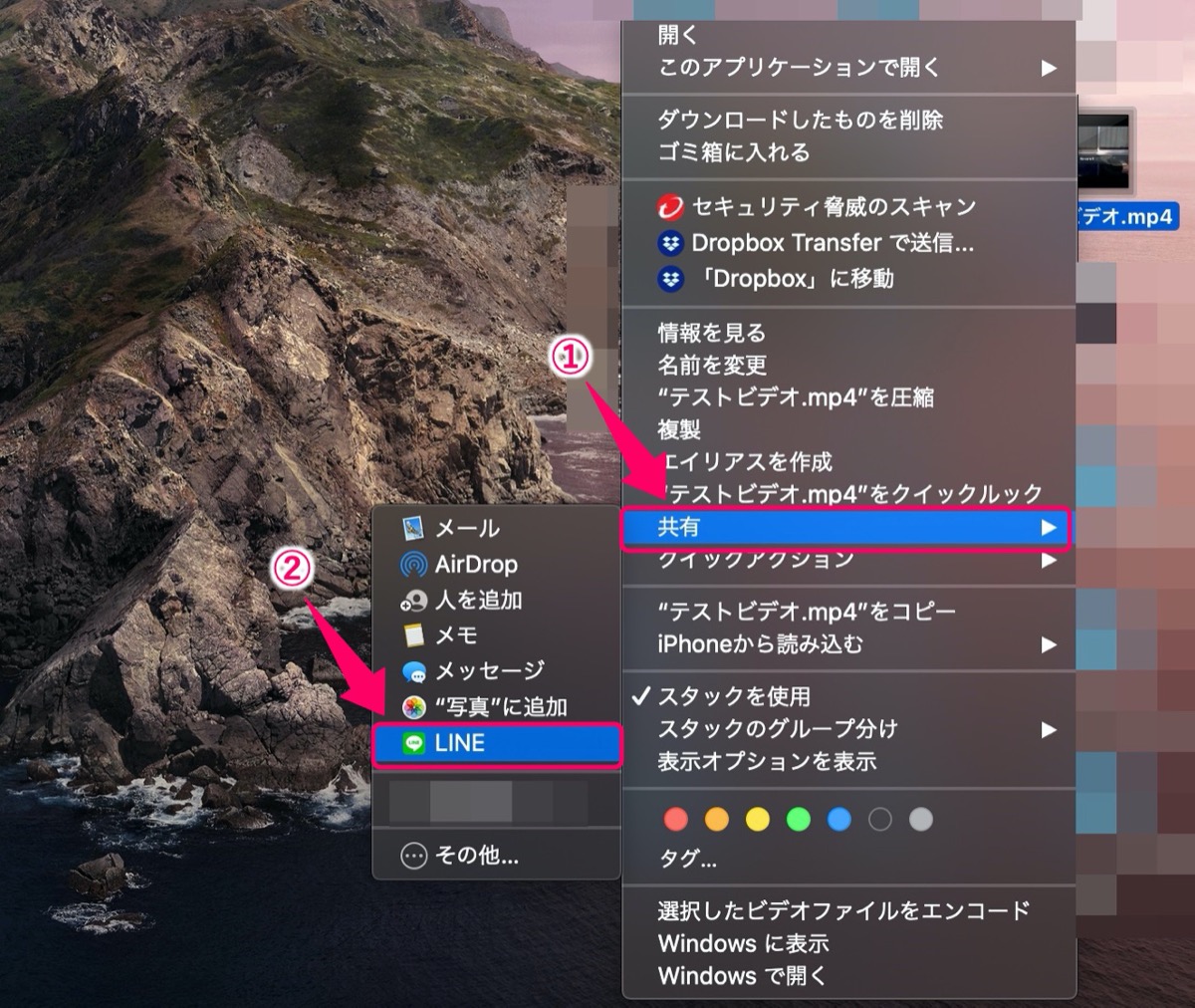Filmora9で編集した動画を『スマホに送る』方法

Filmora9で編集した動画をスマホに送りたい人「Filmora9で編集した動画を友達に見せるためにLINEとかスマホに送る方法ってどうやるんだろう・・・」
このような疑問にお答えします。
〜今回のひとこと〜
編集した動画は無性に誰かに見てもらいたくなる…
こんにちは YASUです。
個人的に編集した動画はいろんな人に見てもらいたくなり、身内に送りがちです。
ひとりごと
Filmora9で編集した動画をスマホに送ることができないか調べて、実際に試してみたらめちゃくちゃ簡単に送ることができました。
その中で、メールで送信したり、LINEでダイレクトに友達に転送する方法もあった。
今回はMacを使ったやり方で解説しますm(_ _)m
※ Windowsからの設定でもやり方は基本同じです。
ということで、、、
今回のテーマは「Filmora9で編集した動画をスマホに送る方法」
画像を使って分かりやすく解説しますよ(=゚ω゚)ノ
【Mac】Filmora9で編集した動画を『スマホに送る』方法

Filmora9で編集した動画は、友達や家族などに見てもらいたいと思った時に、その動画をどうやってスマホなどLINEに送ることができるのか気になるかと思います。
実は編集した動画をスマホやLINEなどに送るのはMacから簡単に送ることができます。
Windowsからでも送信することもでき、やり方は基本的に同じなので参考になると思います。
ということでまずは流れをご紹介しておきます。
スマホに動画を送るまでの流れ
1, Filmora9で編集した動画を「エクスポート」
↓
2, 動画ファイルの「共有」からメールまたはLINEを選択
↓
3, 動画ファイルをスマホに送る
↓
4, 完了
上から順番に設定していきましょう(=゚ω゚)ノ
Macの画面で説明しています。
編集した動画をまずは「エクスポート」
まずは編集した動画をエクスポートしていきましょう!
エクスポート先はどこでもいいですが、当記事ではデスクトップにエクスポートしていきます。
※ 無料版で解説。
編集画面の エクスポート →無料プランの アカウントを継続使用 をクリック。
デバイス → iPhone →保存先をデスクトップ→ エクスポート をクリック。
※ デバイスはお使いのスマホのデバイスに当てはまるものを選択。
自分が使っているスマホのデバイスに設定することで、最適なファイル形式で出力されます。
以上で編集した動画のエクスポートは完了。
下記からはエクスポートした動画をスマホに送っていきます。
ちなみにFilmora9の編集画面内から直接スマホに送ることはできそうにありませんでした。
「メール」でスマホに送信
上記でエクスポートした動画ファイルをスマホ(メール)に送る設定をしていきます。
動画の上で右クリック→ 共有 → メール をクリック。
あとは送り先のアドレスを入力して動画を送るだけです。
自分のスマホのアドレスを入力 → メール送信 → メール内に貼り付けた動画を「保存」すれば自分のスマホ内で保存している画像や動画内で管理することができます。
LINEに転送 (Mac)
動画をLINEに送る場合、やり方は先ほどのメールと同じ方法ですが、デフォルトの状態だと「共有」の中にLINE機能が入っていないので追加していきます。
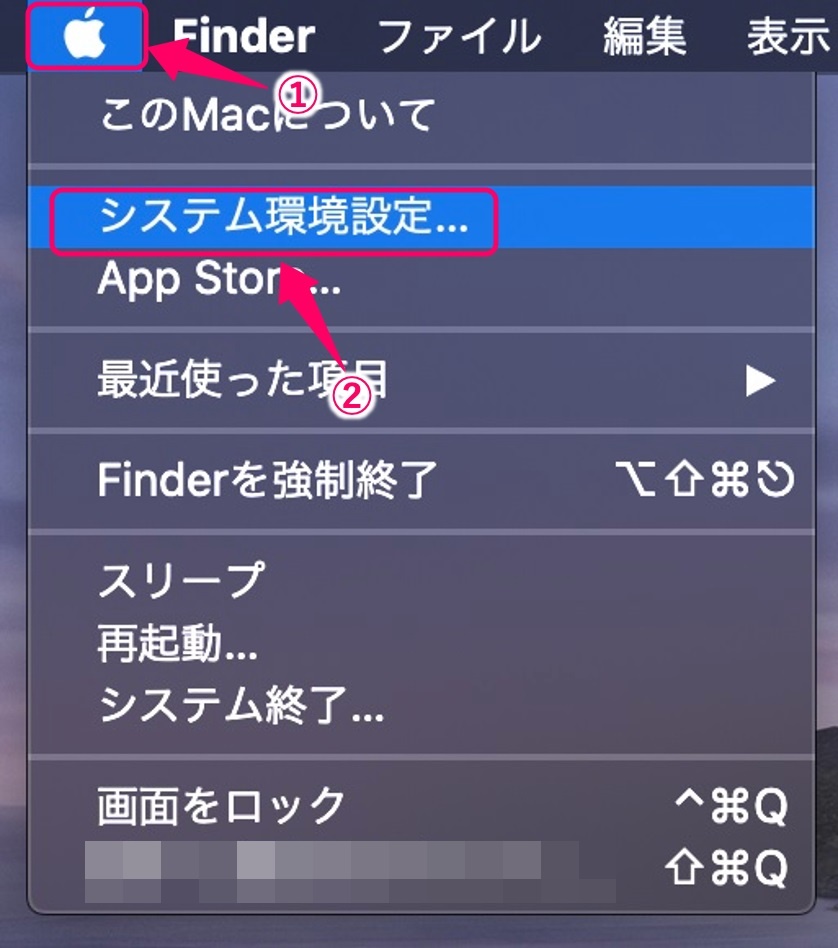
上記画像を参考にどうぞ。
画面左上にある 🍎 (アイコン)→ システム環境設定 をクリック。
拡張機能 をクリック。
LINEの共有メニューにチェックを入れて拡張機能を追加します。
動画ファイル上で右クリック→ 共有 → LINE をクリック。
※ 拡張機能を追加したことでLINEが表示されています。
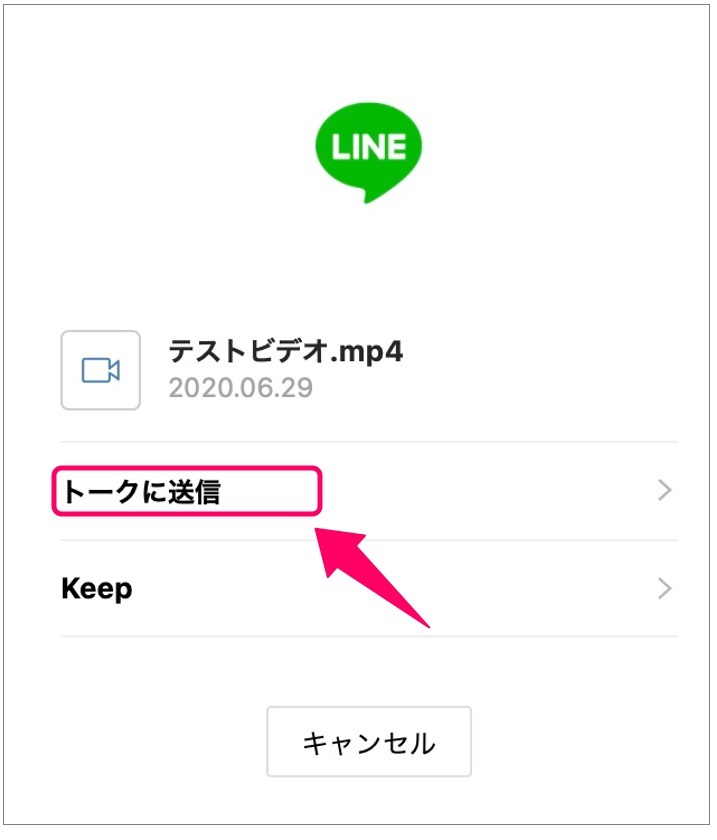
トークに送信 をクリック。
※ LINEにログインします。
あとは動画を転送したい人を選択して転送すれば完了。
以上です。
これでFilmora9で編集した動画をスマホまたはLINEに送ることができます。
まとめ
最後に記事の内容をまとめて終わりにします。
Filmora9で編集した動画をスマホに送る方法
1, Filmora9で編集した動画を「エクスポート」
↓
2, 動画ファイルの「共有」からメールまたはLINEを選択
↓
3, 動画ファイルをスマホに送る
↓
4, 完了
という感じです。
Filmora9の編集画面内から直接スマホに送ることはできないので、一度「エクスポート」してからスマホに送ることを頭に入れておきましょう。
おわり。
当ブログではサイト運営に役立つ便利機能やHOW TOをご紹介中(^_^)v
Filmora9にスマホで撮影した動画をインポートさせる方法【手順】
「Filmora9にスマホで撮影した動画をインポートさせるにはどうしたらいいんだろう・・・」←このような疑問にお答えします。Filmora9をインポートさせるのは超簡単です。アスペクト比の設定について
【ファイル形式】Filmora9でMP4に形式を変換させる方法
「動画編集・作成ソフトのFilmora9(フィモーラ)を使ってファイル形式をMP4変換するにはどうしたらいいんだろう・・・。」←このような疑問にお答えします。結論を言うと、Filmora9でMP4変換
Twitterもやってるので「フォロー」または「いいね」していただけると喜びますm(_ _)m
☞ yasu_shigemoto
人気記事 【全公開】ブログの立ち上げ方法/サイト作成完全マニュアル【無料】